Panel de proveedores
Descripción general
Esta página explica cómo activar y usar el Panel de proveedores, así como dónde encontrar todos los ajustes relevantes. El Panel de proveedores te permite invitar a proveedores a DocBits. Una vez que se concede el acceso, los proveedores pueden iniciar sesión para ver el estado de sus Órdenes de compra y Facturas directamente dentro de DocBits.
Cómo activar el Panel de proveedores
Ve a Ajustes → Procesamiento de documentos → Módulo.
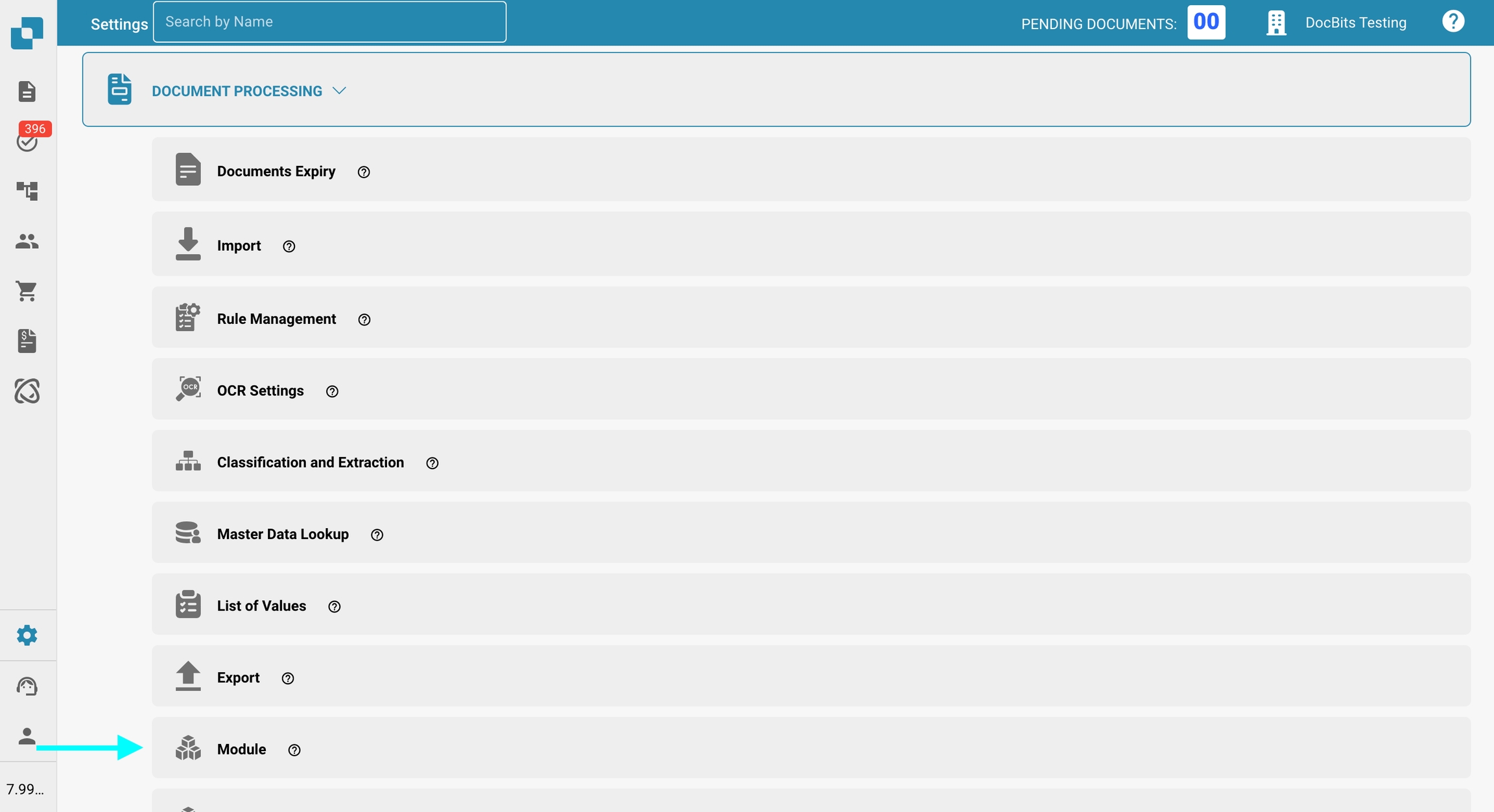
En la sección Envío y proveedor, habilita la opción Panel de proveedores.
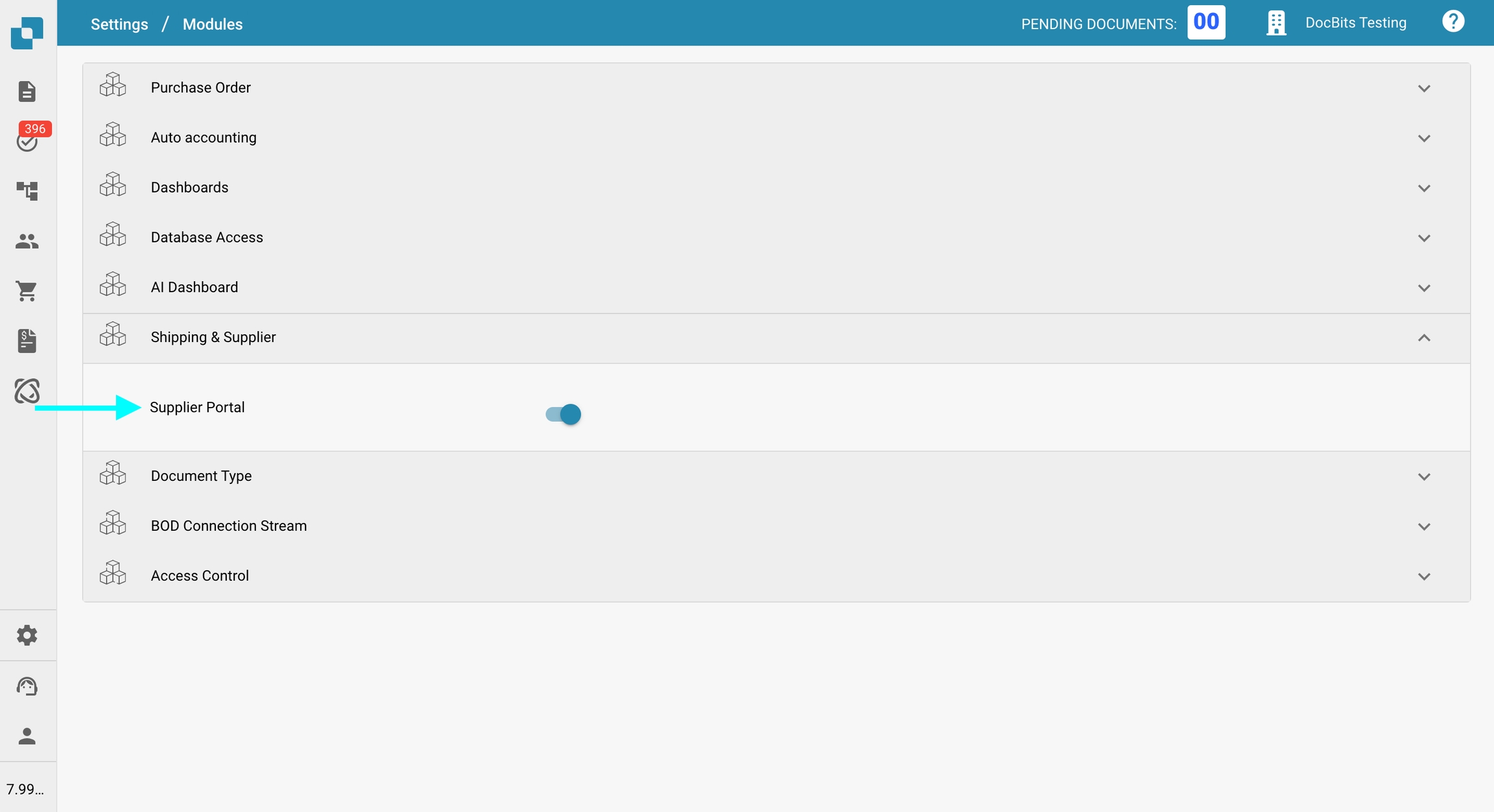
Configuración del proveedor
Una vez que la función Panel de proveedores está habilitada, aparecerá una nueva sección de Configuración del proveedor en la parte inferior del menú Ajustes.
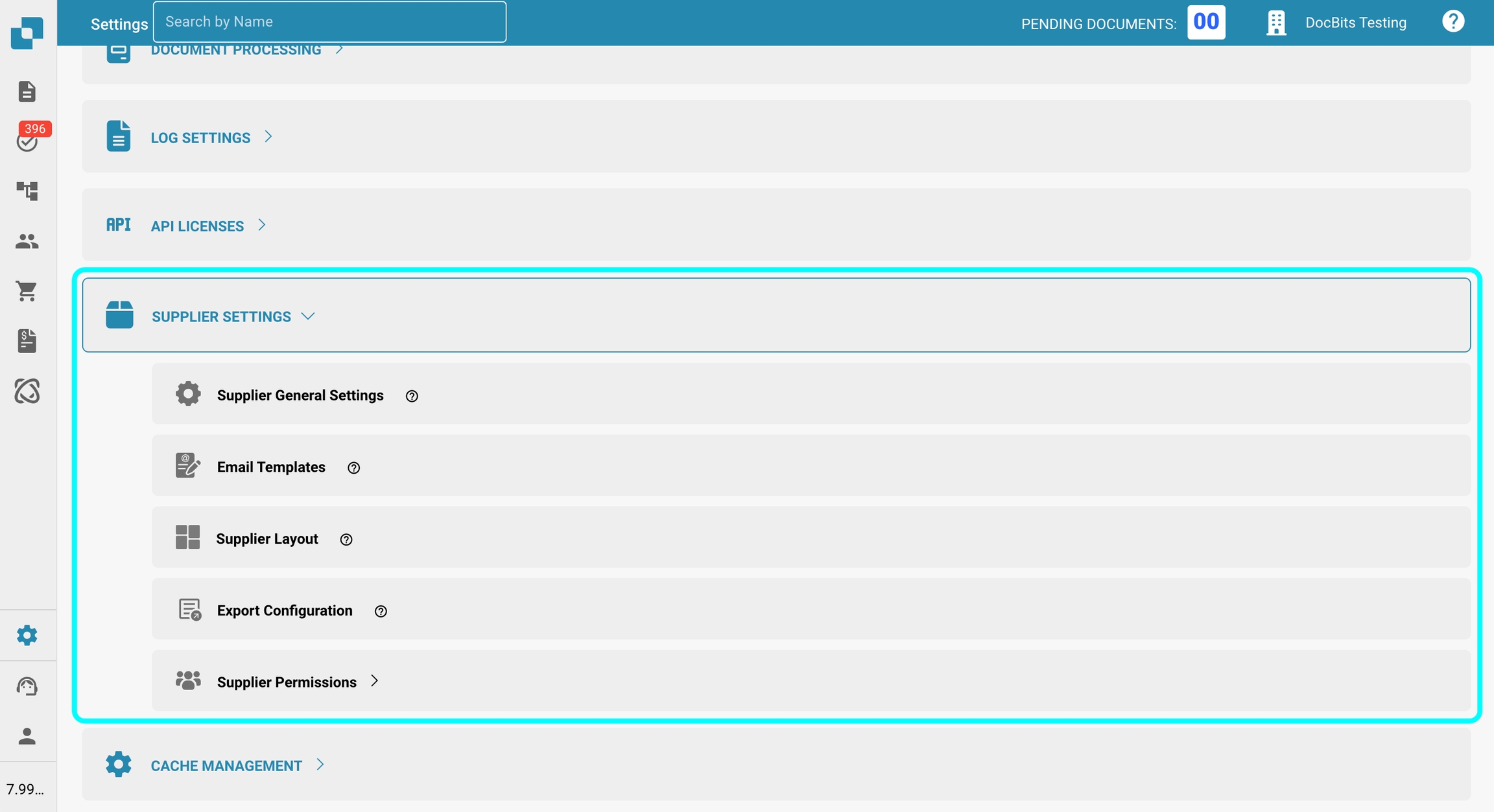
Configuración general del proveedor: Aquí puedes personalizar el Panel de proveedores subiendo el logotipo de tu empresa—que se mostrará en el encabezado de todas las plantillas de correo electrónico—y gestionando documentos legales como los Términos de uso y la Política de privacidad.
Plantillas de correo electrónico: Aquí puedes crear y probar las plantillas de correo electrónico de invitación que se enviarán a los proveedores invitados.
Diseño del proveedor: Aquí puedes crear y gestionar los diseños que definen qué información deben proporcionar los nuevos proveedores durante el proceso de registro.
Configuración de exportación: Aquí puedes definir cómo se mapean y sincronizan los datos entre el Panel de proveedores y el sistema Infor M3 utilizando archivos de mapeo ION e IDM.
Permisos para proveedores: Aquí puedes configurar los permisos que tendrán los proveedores dentro del Panel de proveedores. También puedes agrupar proveedores, facilitando la gestión del acceso y los ajustes entre múltiples proveedores.
Una guía detallada de todas las configuraciones del proveedor se puede encontrar aquí.
Panel de proveedores
Puedes acceder al Panel de proveedores desde el menú de la izquierda, como se muestra a continuación.
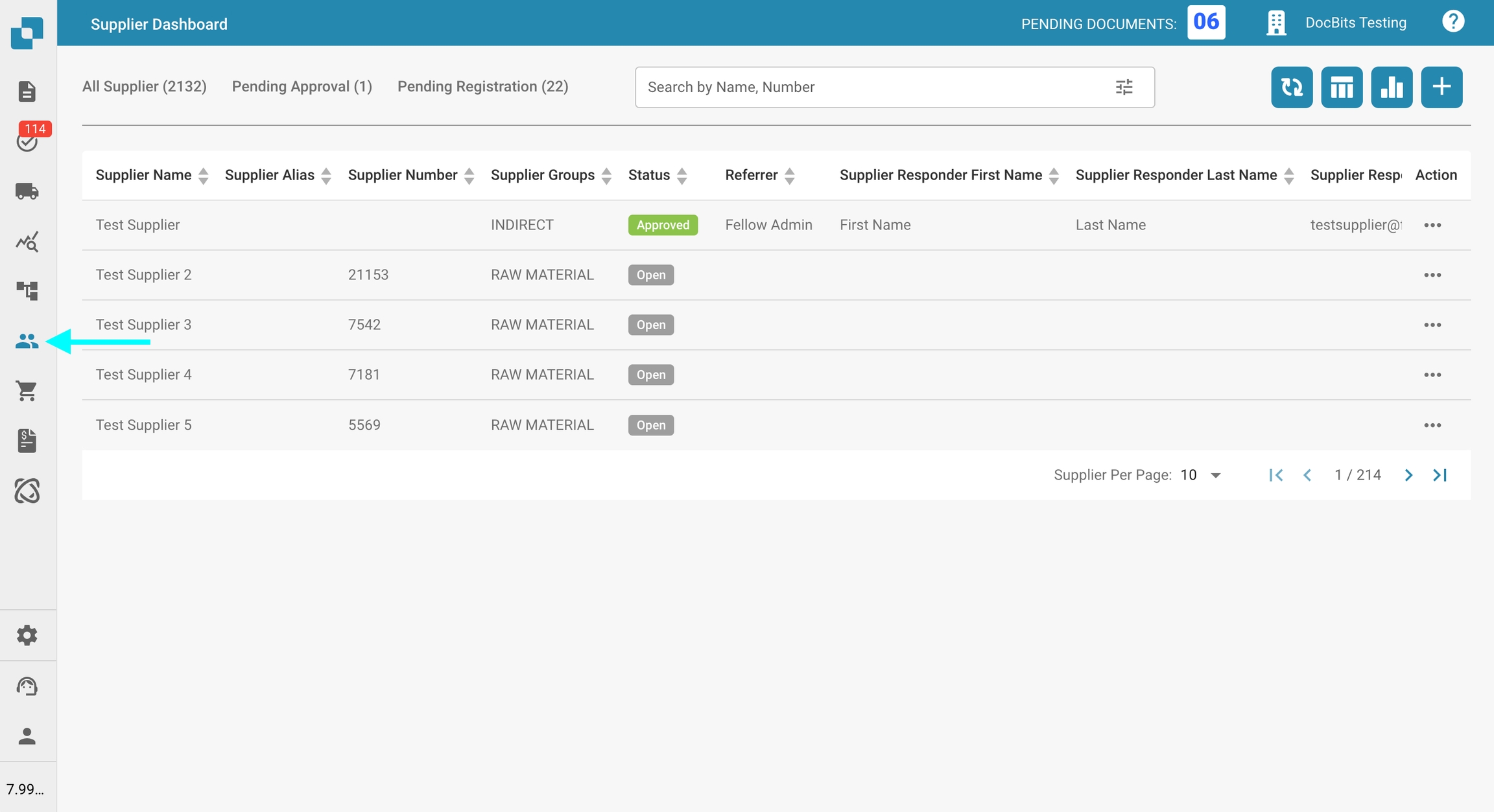
Todos los proveedores que has creado se muestran aquí.
Filtrar por proveedores
Puedes buscar proveedores por Nombre o Número, o usar los filtros avanzados para reducir los resultados por:
Grupos de proveedores
Estado
Creado el
También puedes especificar cuántos proveedores deben mostrarse por página.
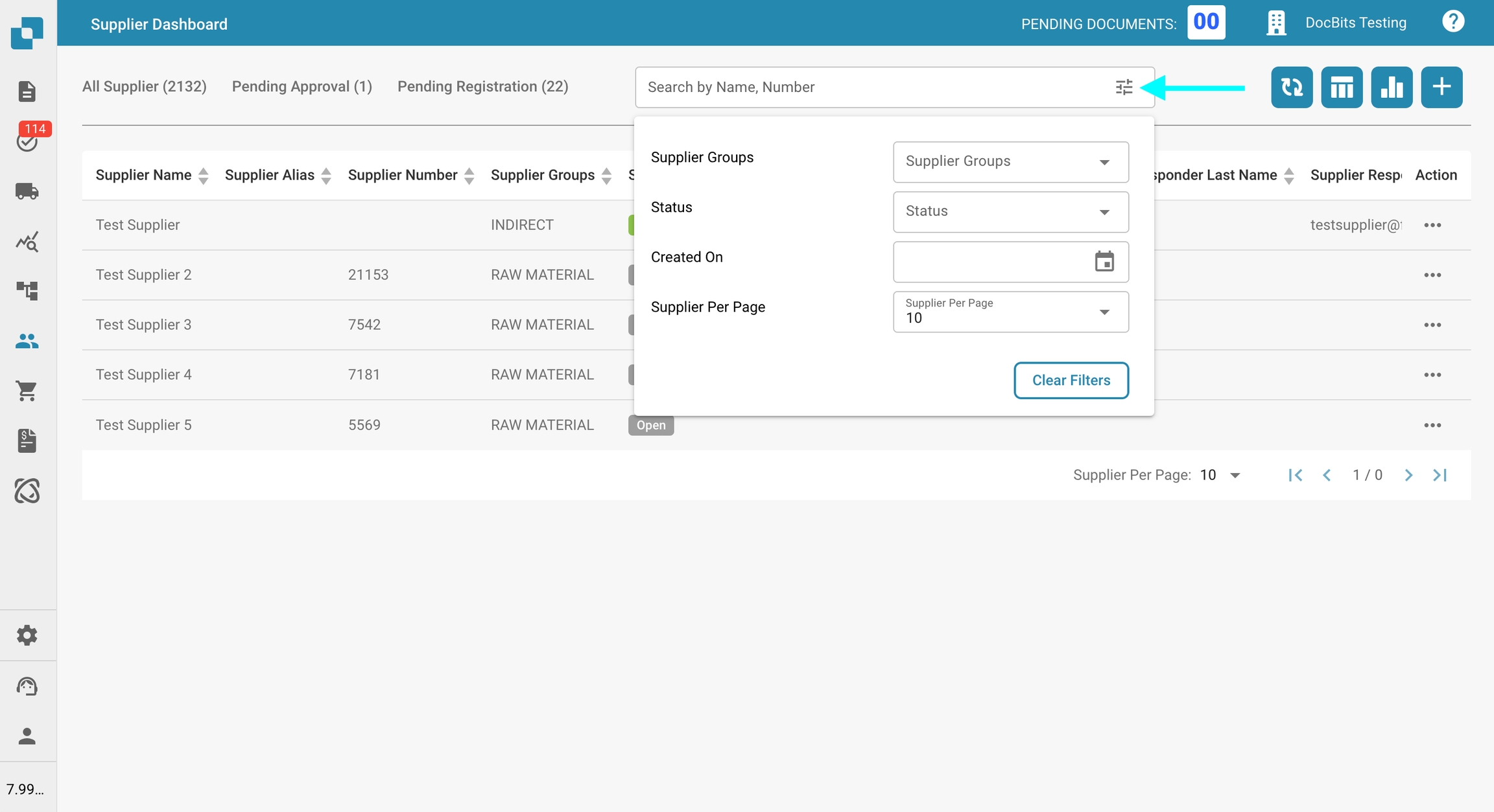
Además, puedes filtrar rápidamente por los estados Pendiente de aprobación o Registro pendiente haciendo clic en la categoría correspondiente a la izquierda de la barra de filtros.

Estado del proveedor
Si estás utilizando el Panel de proveedores, es importante entender los diferentes estados que pueden tener los proveedores. A continuación se muestra una lista de todos los posibles estados de los proveedores y sus significados:
Open: Proveedor existente que aún no ha sido invitado al panel.
Registro pendiente: El proveedor ha sido invitado pero aún no ha completado el proceso de registro.
A la espera de las aportaciones de los proveedores: El registro está completo, pero se requieren más aportaciones o cambios por parte del proveedor.
Pendiente de aprobación: El proveedor ha completado el registro y está a la espera de la primera aprobación.
Pendiente de aprobación de AP: El proveedor ha recibido la primera aprobación y está a la espera de una segunda aprobación (Cuentas por pagar).
Aprobado: El proveedor ha completado el proceso y ha sido completamente aprobado.
Rechazado: El registro o la aprobación del proveedor ha sido rechazado.
Herramientas en el Panel de proveedores
A la derecha de la barra de búsqueda, encontrarás varias herramientas que te ayudarán a interactuar y gestionar el panel de manera más eficiente.
Refrescar tabla
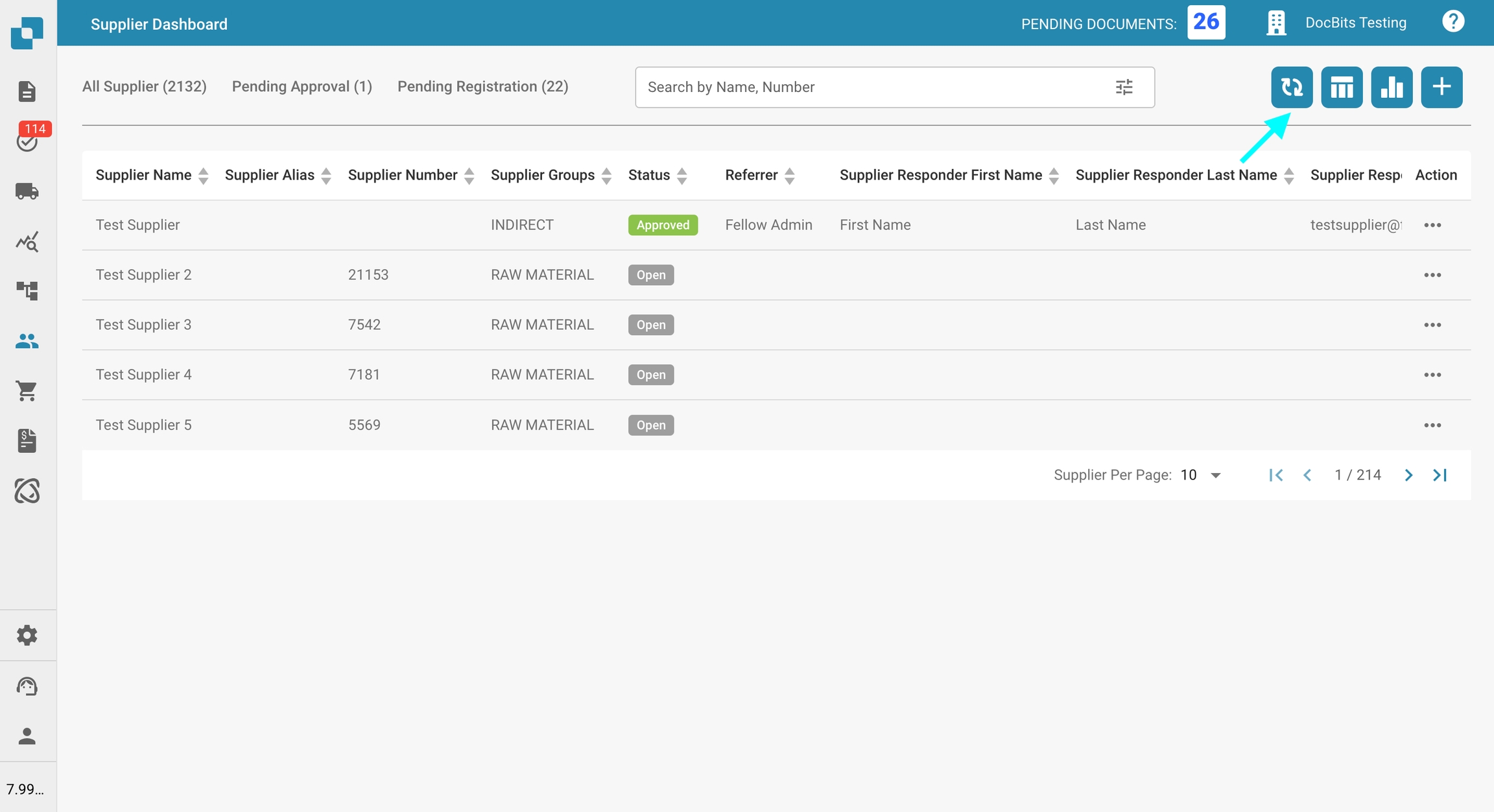
Haz clic en este botón para refrescar el panel y cargar los datos y estados más actualizados.
Establecer columnas de tabla para la organización
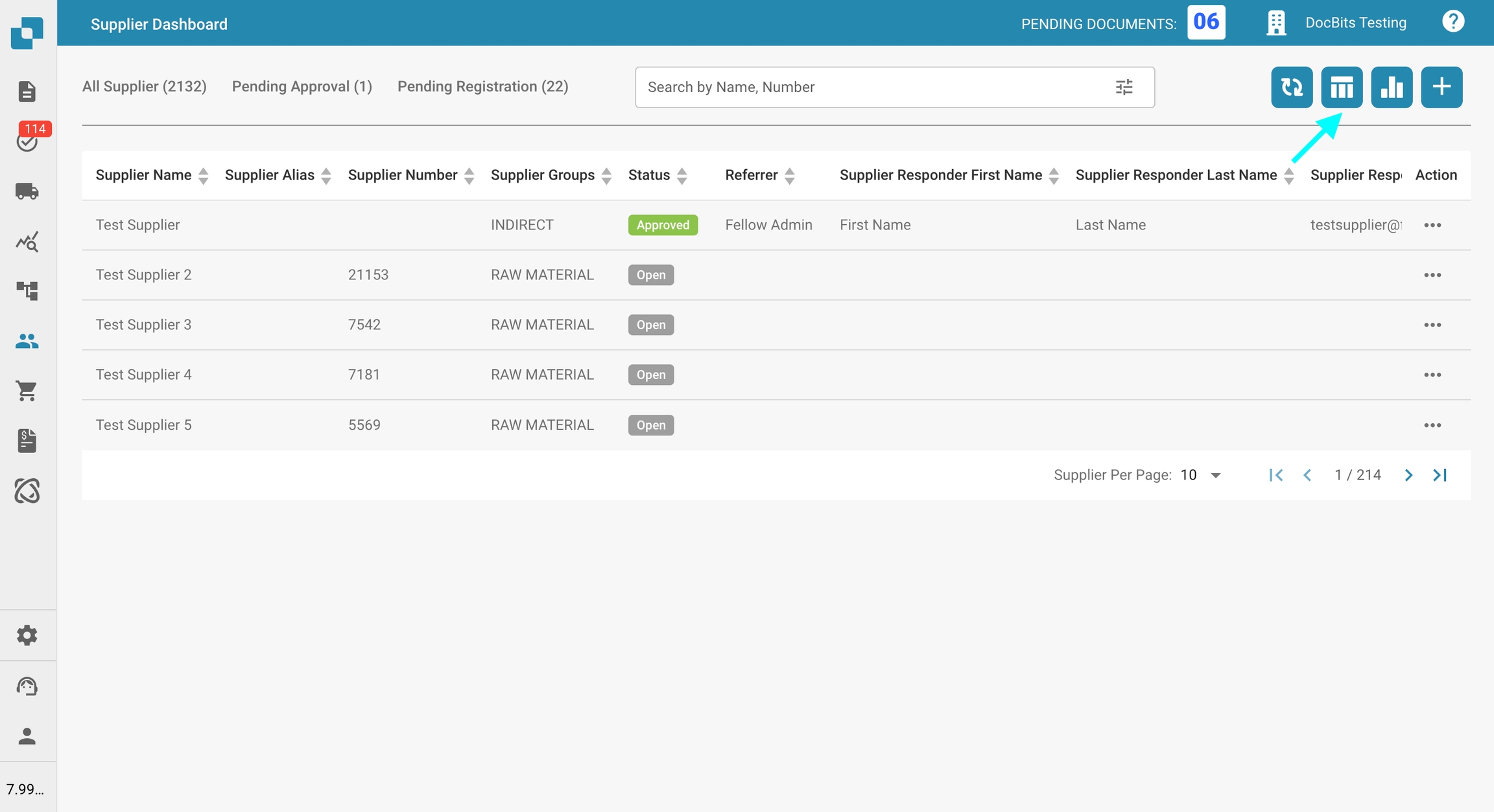
Haz clic en este botón para abrir un menú donde puedes gestionar la visibilidad de las columnas en la tabla de órdenes de compra. Usa las casillas de verificación y los botones de flecha para mover columnas entre las secciones visibles y ocultas. También puedes reordenar columnas arrastrando y soltando los nombres de las columnas. Haz clic en Hecho para guardar tus cambios.
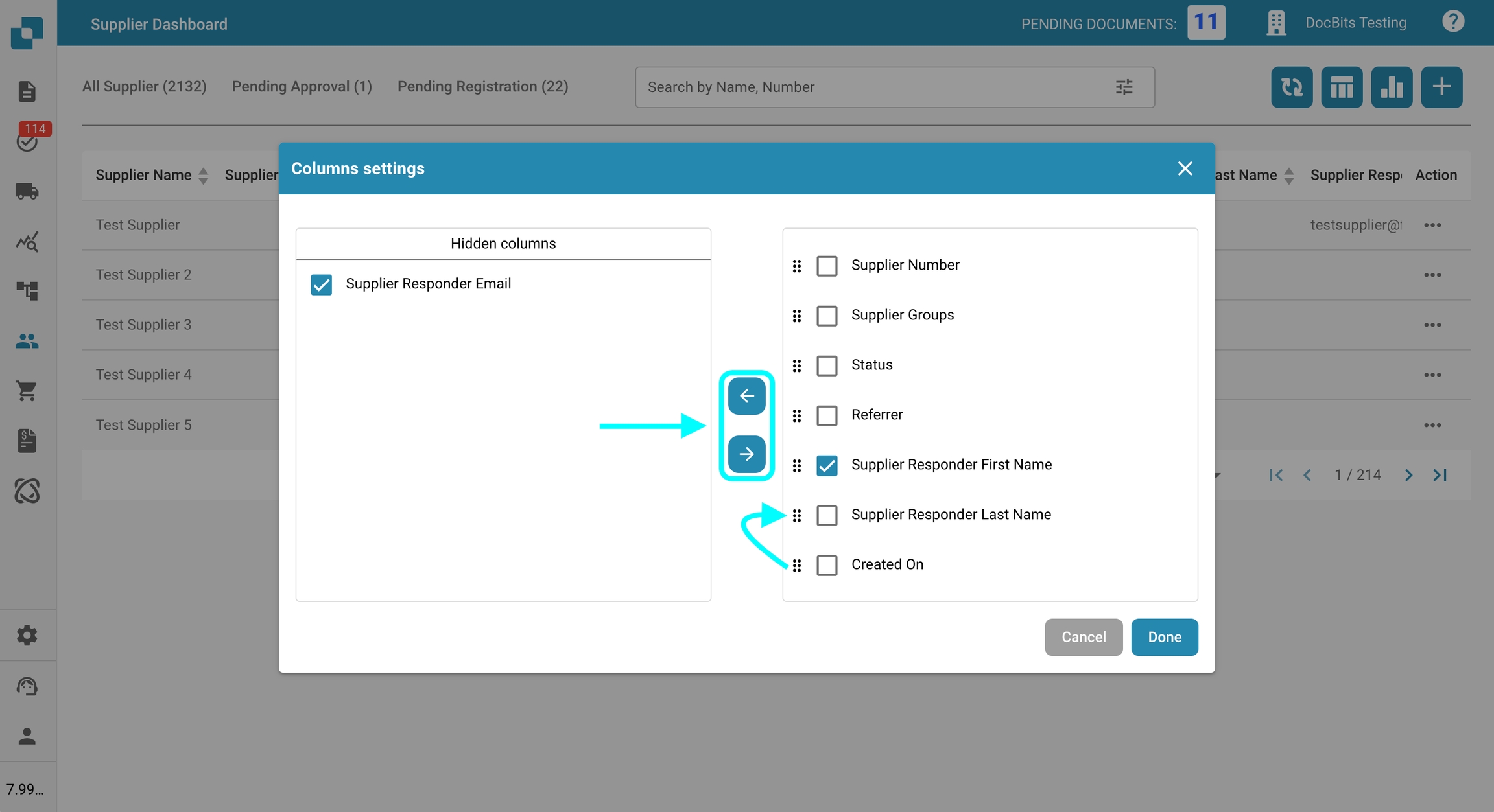
Analítica
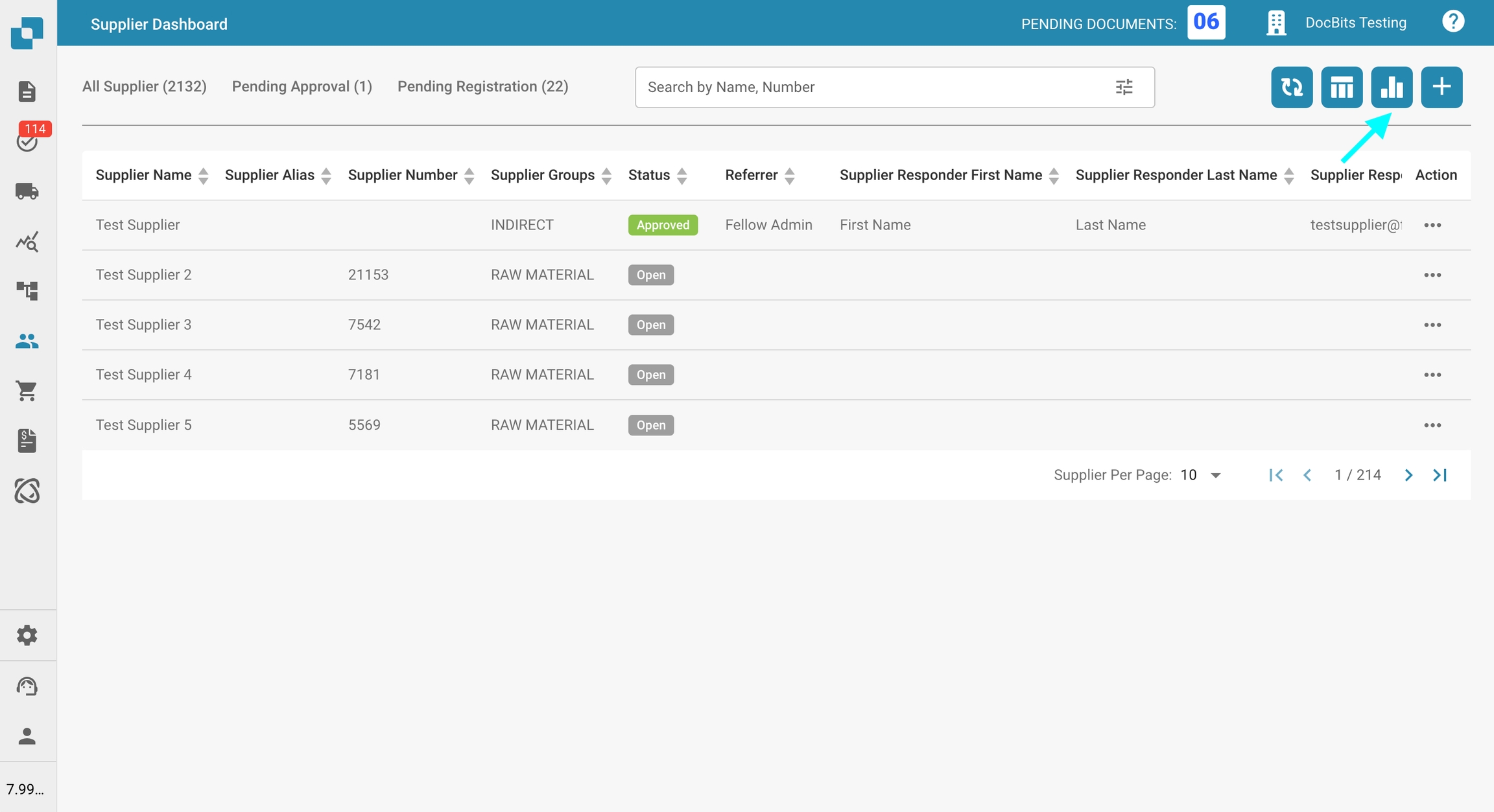
Hacer clic en este botón abrirá una nueva sección que muestra cuántos proveedores están a punto de expirar y cuándo. Haz clic en cualquier categoría para aplicar un filtro y ver solo esos proveedores.
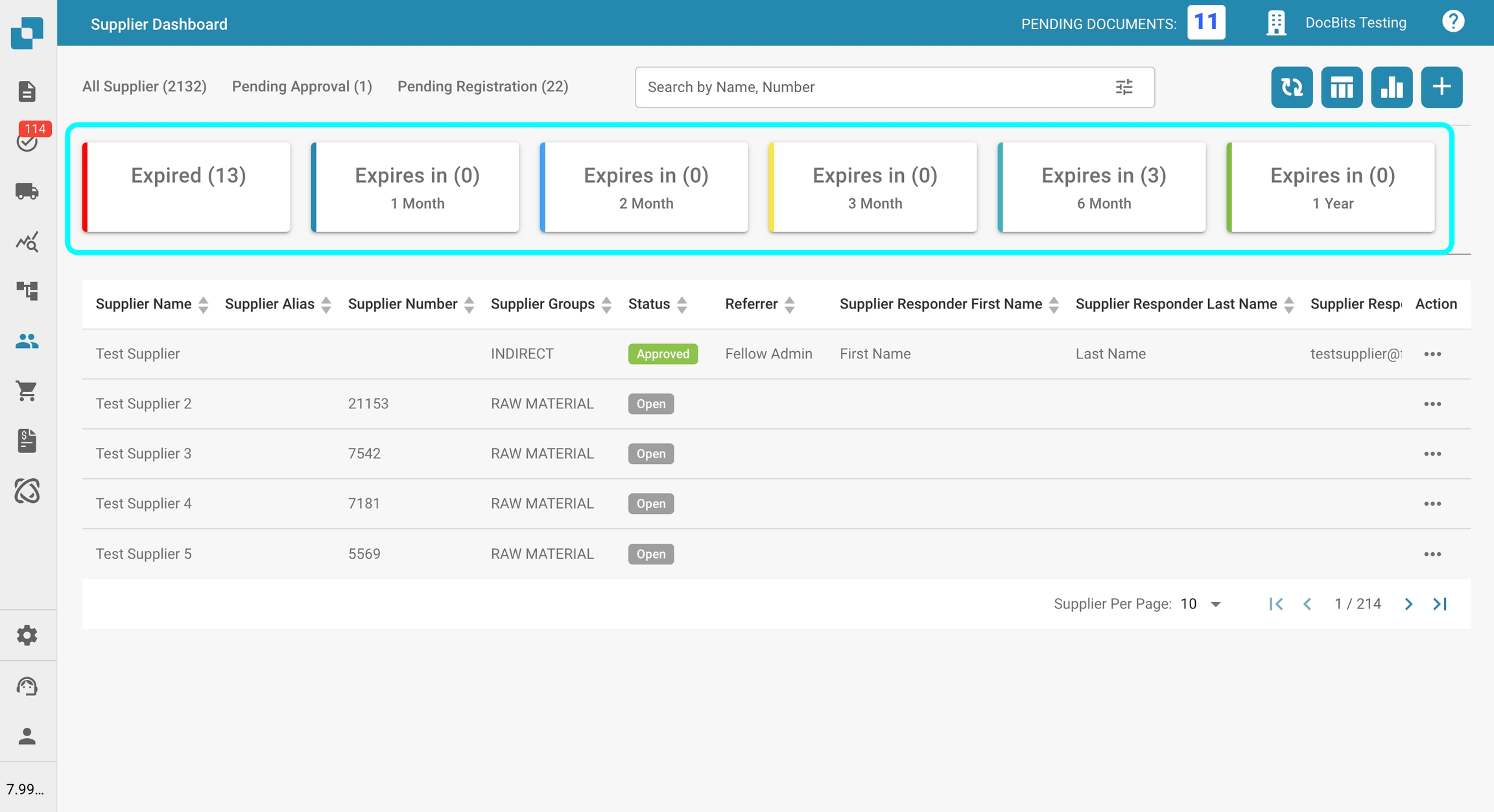
Crear proveedor y enviar correo electrónico de registro
Para crear un nuevo proveedor:
Haz clic en el ícono de más (+) en la esquina superior derecha.
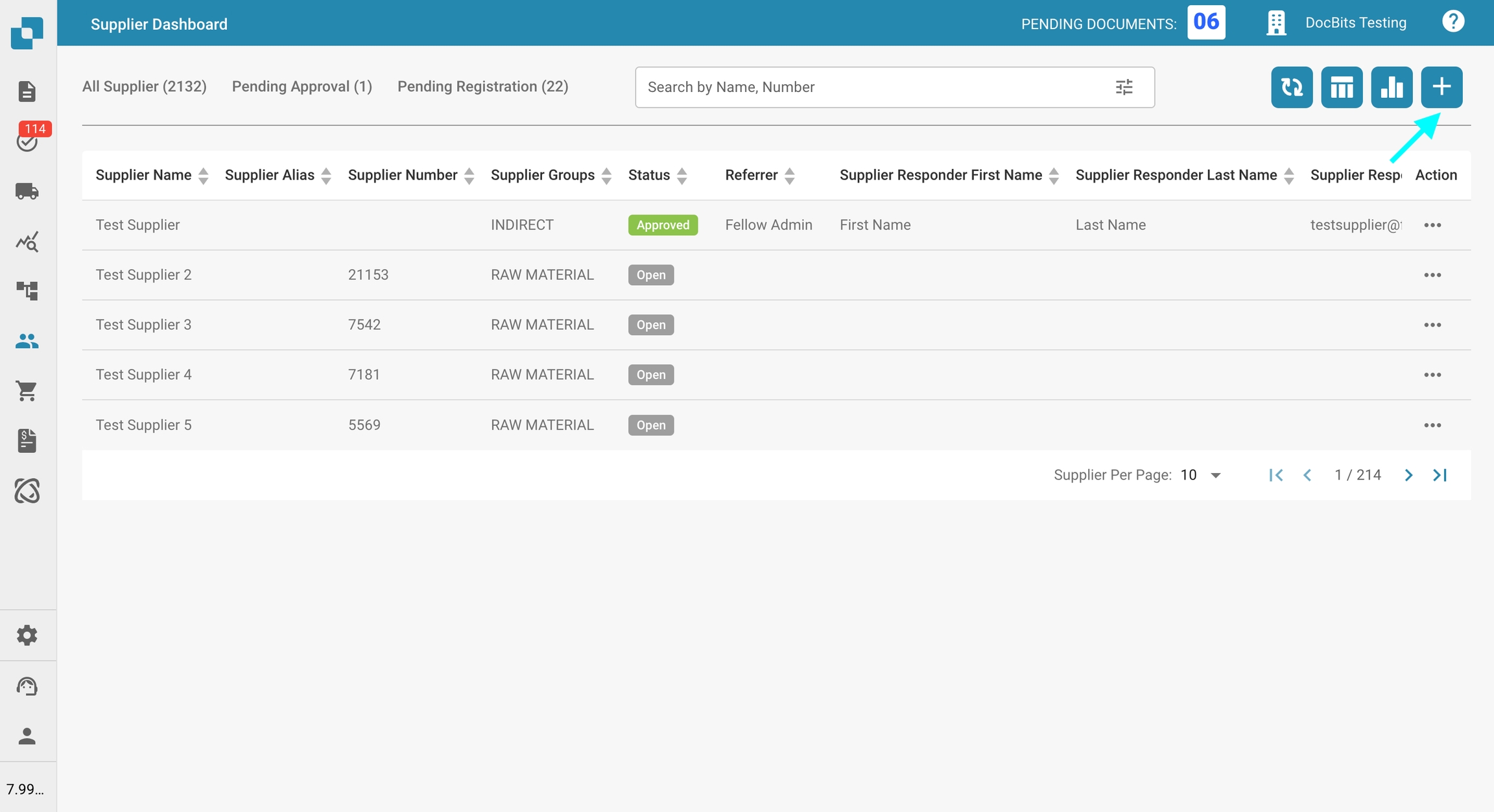
Completa los campos requeridos y luego haz clic en Guardar.
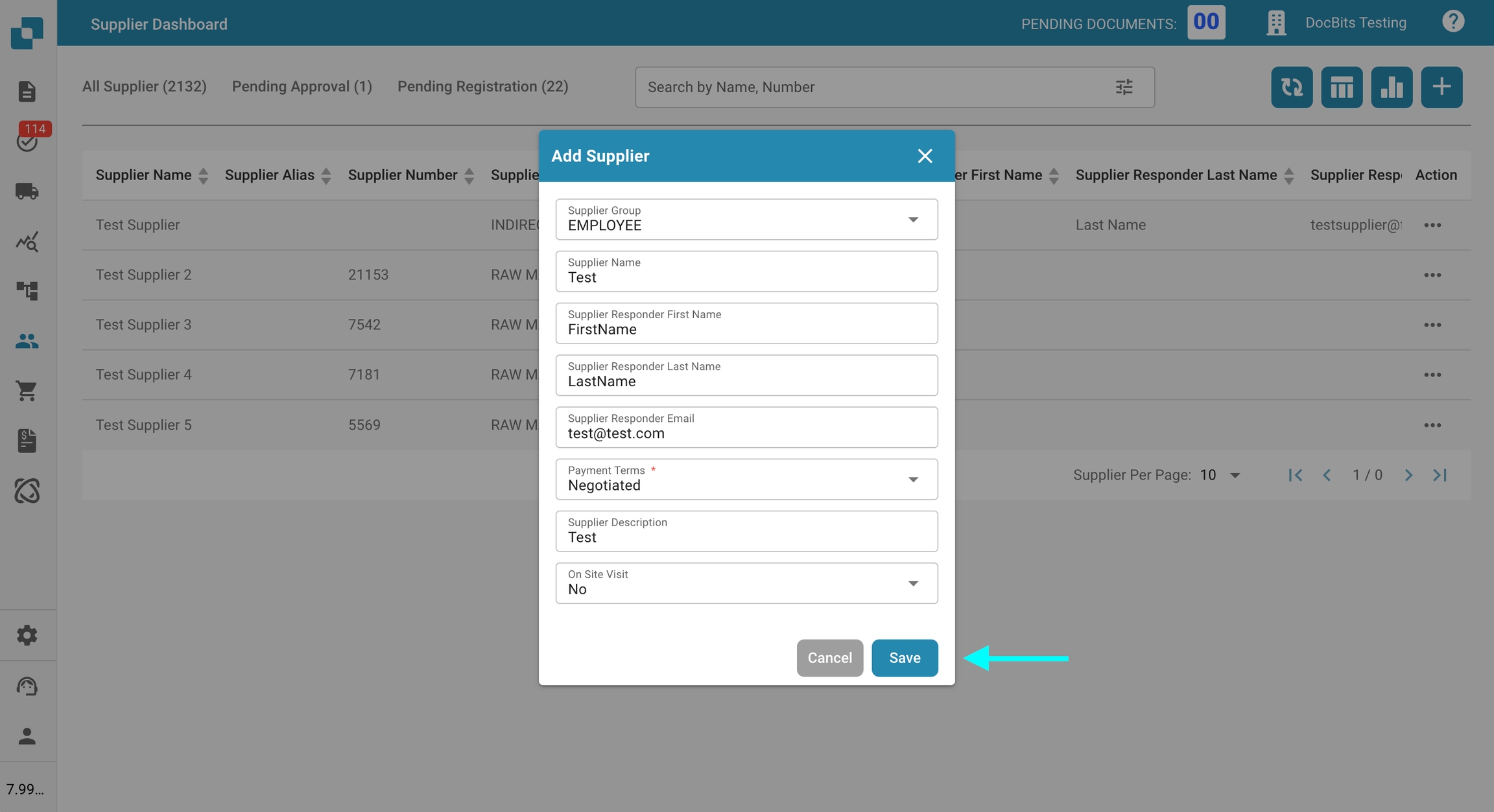
El proveedor recibirá automáticamente un correo electrónico con un enlace para crear su cuenta.
Para enviar un correo electrónico de registro a un proveedor existente:
Localiza al proveedor en el Panel de proveedores.
Haz clic en el menú de tres puntos en la columna de Comportamiento.
Selecciona Magic Link.
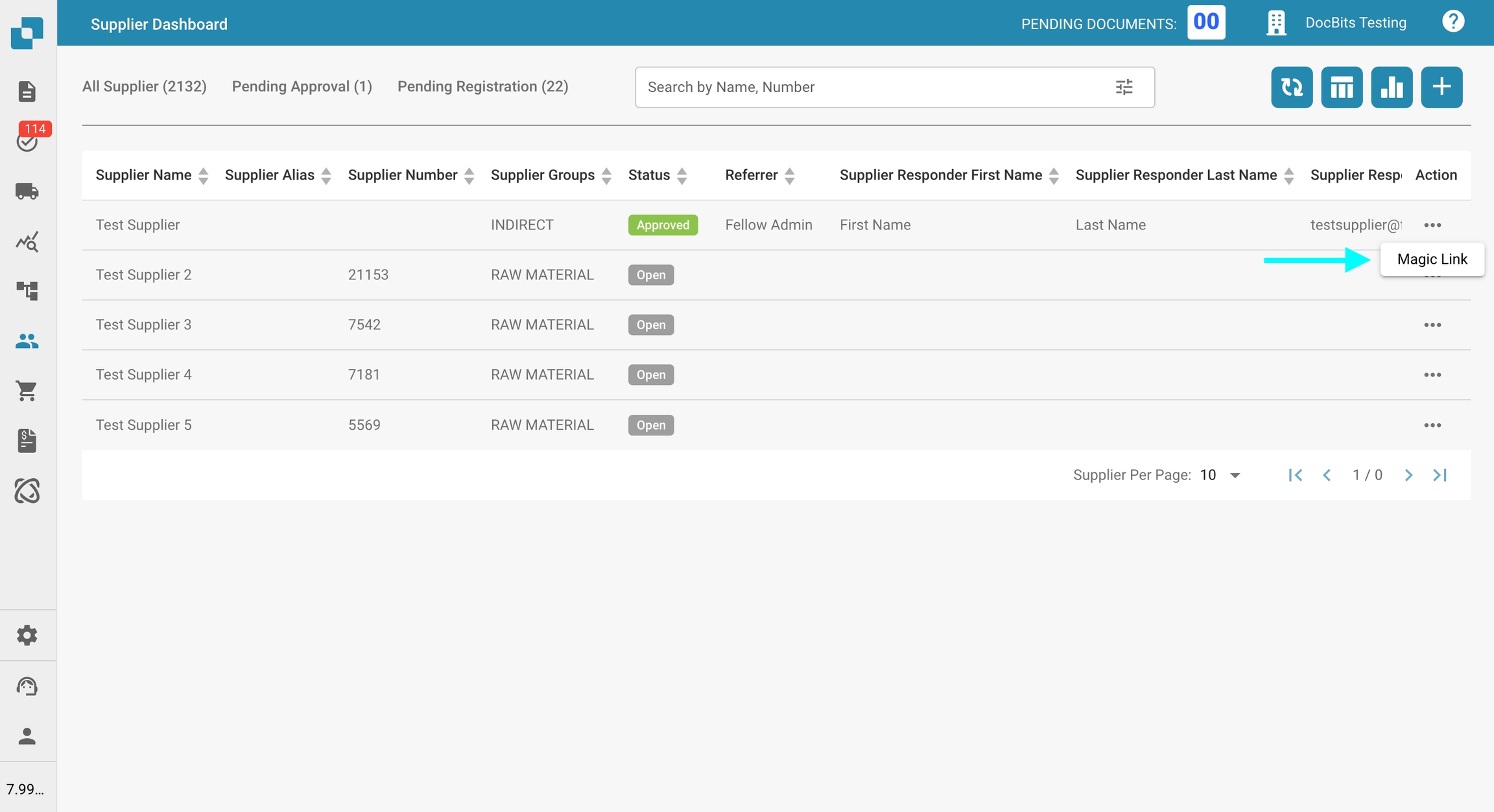
Verifica los detalles del proveedor.
Haz clic en Enviar para enviar el enlace de registro por correo electrónico.
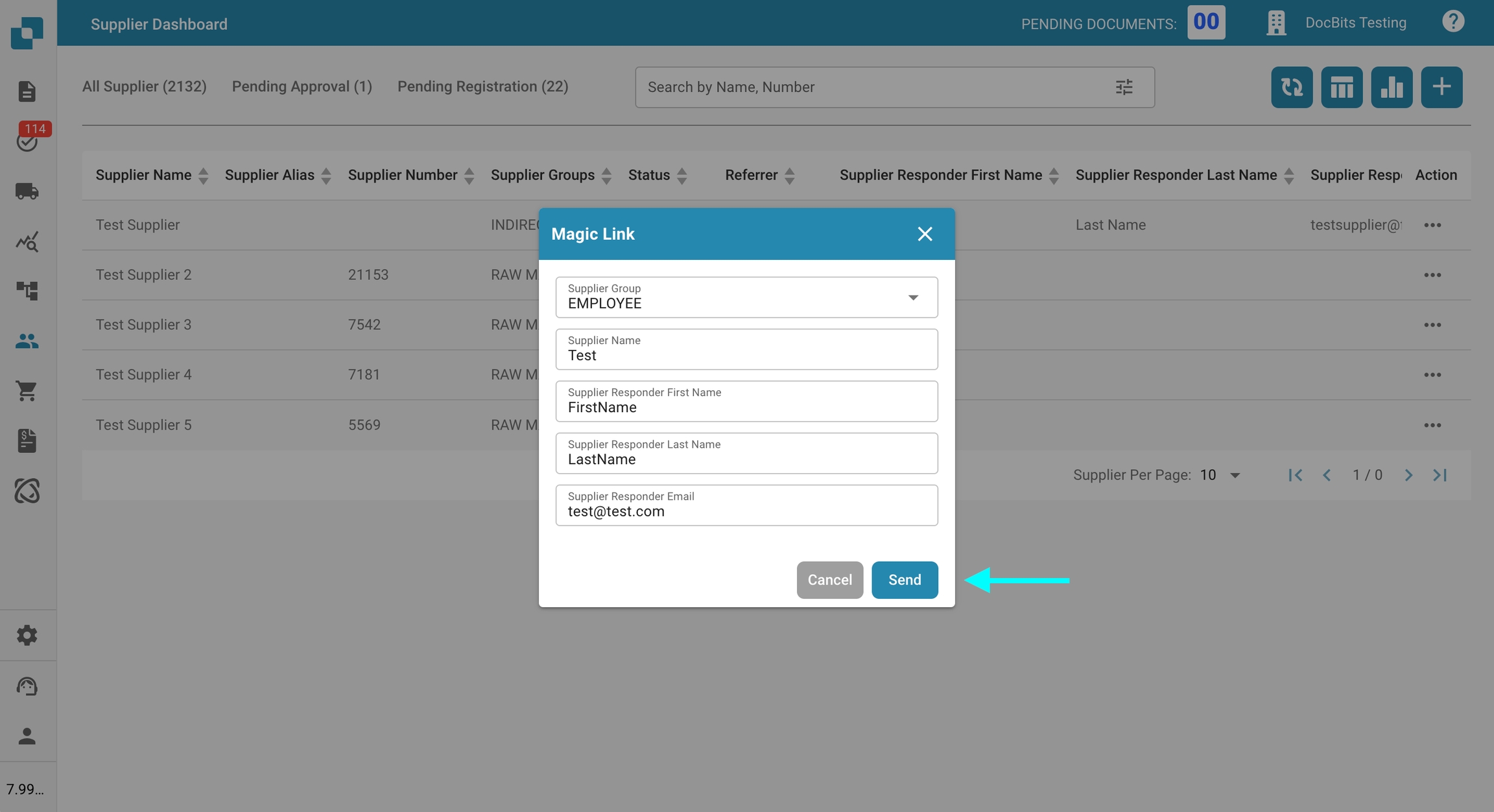
¿Cómo funciona el proceso de registro para el proveedor?
Después de que se envía un correo electrónico de invitación, el proveedor debe completar el proceso de registro para acceder al Panel de proveedores.
Una guía detallada paso a paso sobre el proceso de registro se puede encontrar aquí.
Last updated
Was this helpful?